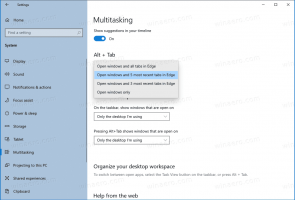Comment afficher des informations d'affichage détaillées dans Windows 10
L'une des améliorations apportées par Microsoft à Windows 10 est la possibilité d'afficher des informations détaillées sur votre écran. Le système d'exploitation peut différencier la résolution du bureau et la résolution du signal actif, fournir des informations précises sur son taux de rafraîchissement et d'autres détails techniques.
Publicité
À partir de la mise à jour de Windows 10 Creators, le système d'exploitation a obtenu une nouvelle page d'affichage dans l'application Paramètres. Il est livré avec une interface utilisateur mise à jour qui modifie la disposition des commandes et des fonctions. La nouvelle page est plus simplifiée. Toutes ses fonctions sont situées sur une seule page, y compris l'option de résolution d'affichage, la taille et la mise à l'échelle du texte et les paramètres pour plusieurs affichages.
Microsoft a de nouveau retravaillé la page Affichage par rapport aux versions précédentes de Windows 10. Cette fois, de nouvelles options apparaissent sur la page « Paramètres d'affichage avancés ».
Les options les plus intéressantes sont les suivantes.
Résolution du bureau et résolution du signal actif. Comme vous le savez peut-être déjà, les écrans d'aujourd'hui sont livrés avec une résolution native. Par exemple, les écrans Full HD ont leur résolution native de 1920x1080. Cette valeur est la résolution du signal actif. Si tu changer votre résolution d'affichage à une valeur inférieure, vous le verrez sous "Résolution du bureau", tandis que la ligne "Résolution du signal actif" continuera à afficher la valeur recommandée.
Le mystérieux taux de rafraîchissement de 59 Hz. Les amateurs d'affichage se souviendront peut-être de cette convention des jours Windows 7. Vous pouvez voir 59 Hz répertorié comme votre taux de rafraîchissement même si vous l'avez réglé sur 60 Hz, mais rassurez-vous que c'est par conception pour les moniteurs et les téléviseurs qui ne signalent que 59,94 Hz et non 60 Hz. En savoir plus sur ce ici.
À partir de Windows 10 Build 17063, vous pouvez désormais afficher des informations détaillées sur votre affichage.
Pour afficher des informations détaillées sur l'affichage dans Windows 10, procédez comme suit.
- Ouvrez le Application de paramètres.
- Allez dans Système -> Affichage.
- A droite, cliquez sur le Paramètres d'affichage avancés relier.

La page Paramètres d'affichage avancés s'ouvrira. Vous y trouverez tous les détails de votre affichage. Voici quelques exemples.

C'est ça.